Comment calibrer Google Maps
Google Google Maps Iphone Héros Androïde / / February 03, 2022

Dernière mise à jour le
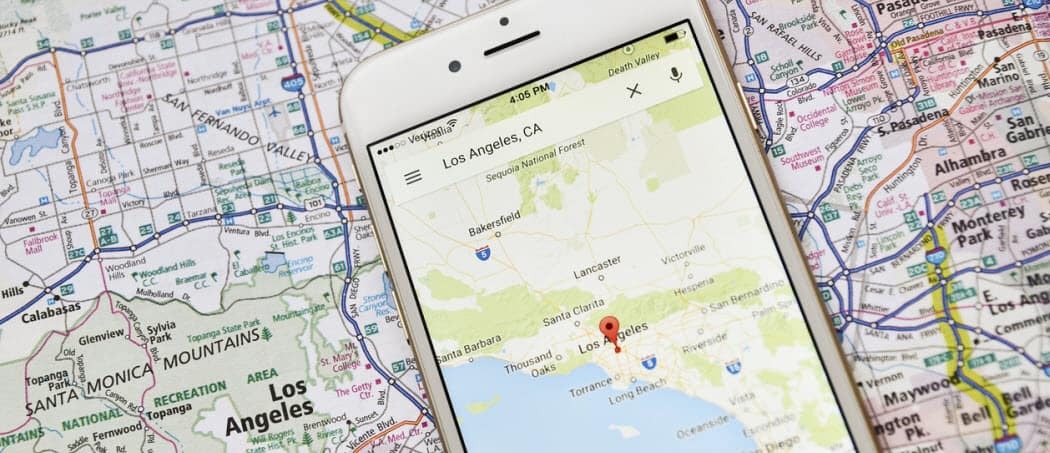
Google Maps est aussi précis que l'appareil que vous utilisez. Si vous vous trompez de direction, utilisez ce guide pour calibrer Google Maps afin d'obtenir de meilleures directions.
Quand vous calibrer Google Maps sur votre iPhone ou appareil Android, vous verrez des directions plus précises. Avec de meilleures directions, vous aurez plus de facilité à naviguer vers l'endroit où vous devez être et non dans une impasse. Si vous calibrez Google Maps, cela améliore la précision en calibrant la boussole pour pointer dans la bonne direction.
Dans ce guide, nous vous montrerons comment calibrer la boussole Google Maps pour des lectures plus précises. Nous explorerons également d'autres astuces pour Android et iPhone, telles que l'activation du mode haute précision pour de meilleurs résultats.
Comment calibrer Google Maps sur Android
Si vous ouvrez Google Maps sur Android et que l'icône bleue de la boussole pointe dans la mauvaise direction, vous pouvez y remédier assez facilement en calibrant la boussole.
Pour l'étalonnage de la boussole sur Android, procédez comme suit :
- Lancer Google Maps sur votre téléphone Android.
- Tenez votre téléphone et déplacez votre main dans un mouvement en huit. Cela peut prendre plusieurs fois pour bien faire les choses, mais vous devriez voir le faisceau se rétrécir pendant que vous faites cela.
- Si vous ne réussissez pas, répétez le mouvement en huit pour voir votre précision s'améliorer.
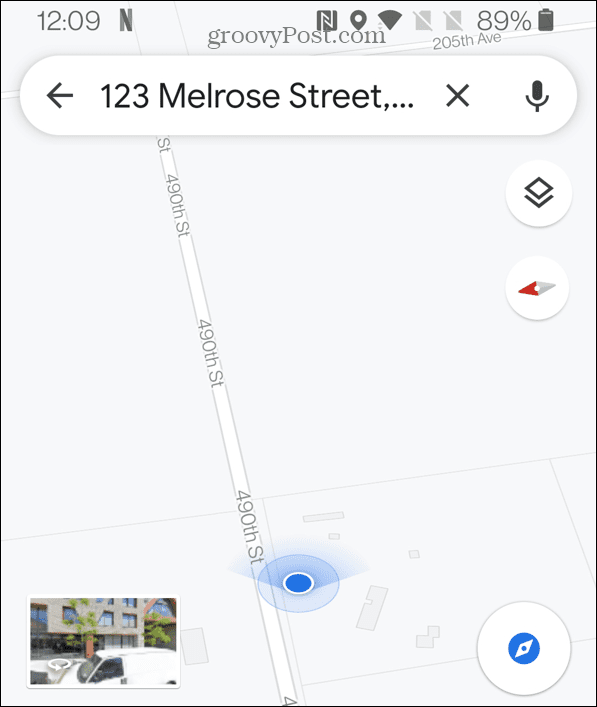
Comment activer le mode haute précision pour Google Maps sur Android
Une autre façon de vous assurer d'obtenir une meilleure précision de Google Maps consiste à activer le mode haute précision. Cette fonctionnalité n'est disponible que pour les utilisateurs d'Android.
Pour activer le mode haute précision pour Google Maps sur Android :
- Ouvrez le Réglages application sur votre téléphone Android.
- Dans le Réglages menu, balayez vers le bas et appuyez sur Emplacement. Sur certains appareils Android, cela peut être étiqueté Sécurité et emplacement.
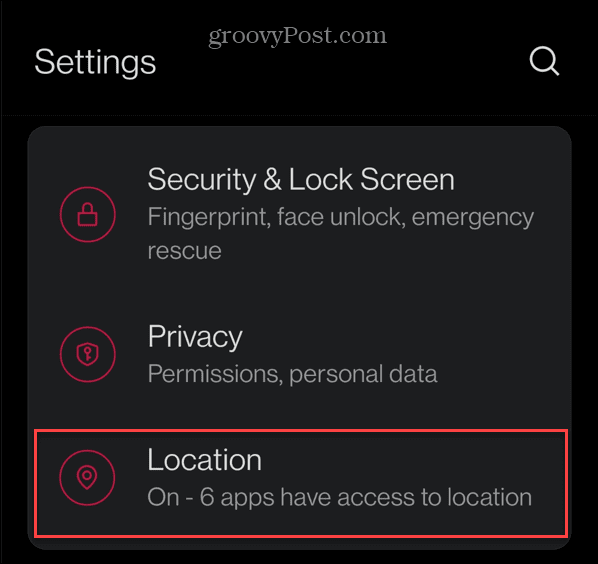
- Assurez-vous que le UtiliserEmplacement le bouton est tourné Au.
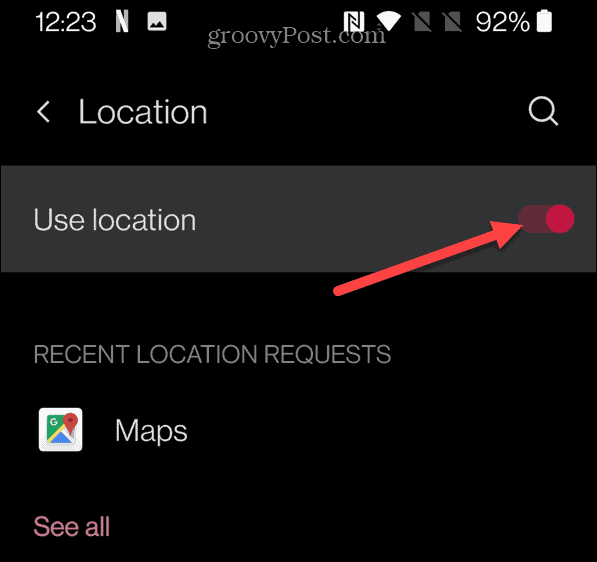
- Ensuite, appuyez sur Mode (ou l'option équivalente). Par exemple, dans le menu Paramètres OnePlus, appuyez sur Précision de localisation Google et basculez-le Au.
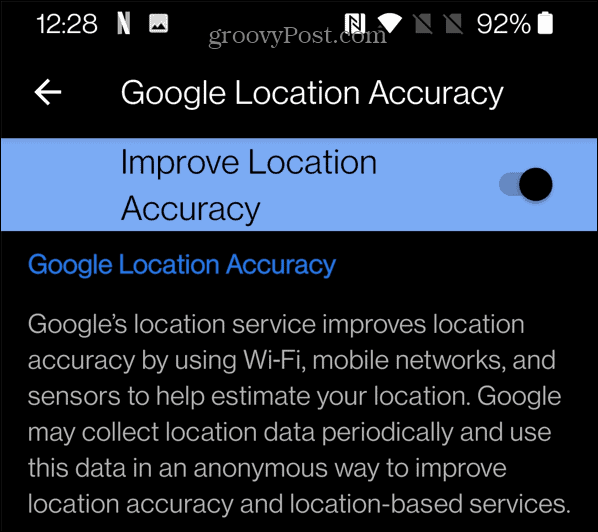
Autres façons de calibrer Google Maps sur iPhone ou Android
Si vous voyez toujours une boussole mal calibrée sur votre iPhone ou iPad, vous pouvez essayer quelques autres astuces pour résoudre le problème.
Activer les services de localisation sur iPhone
Vous devrez activer et calibrer les services de localisation sur votre iPhone. Celles-ci permettent à des applications telles que Google Maps d'accéder à votre position à l'aide du GPS de votre iPhone et d'autres données de localisation.
Pour autoriser l'accès à votre position sur iPhone :
- Sur votre iPhone, ouvrez le Réglages application.
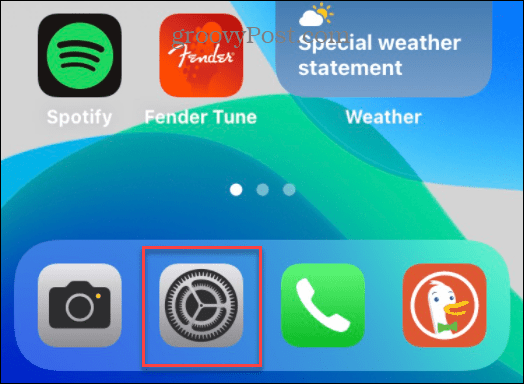
- Appuyez sur le Vie privée possibilité dans le Réglages menu.
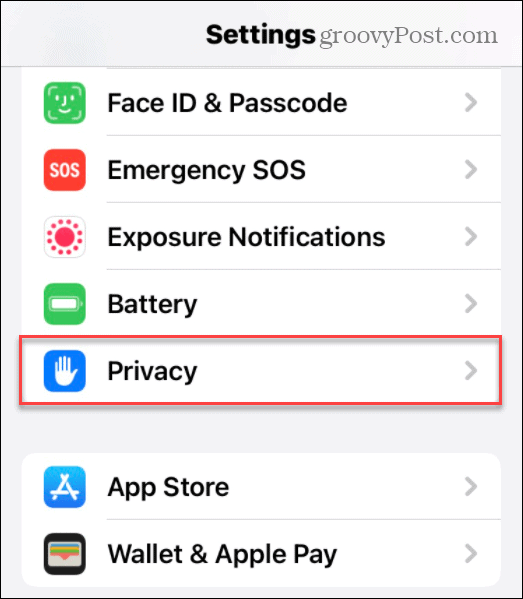
- Dans le Vie privée menu, touchez Services de location.
- Assurez-vous que le Services de location le curseur est activé, appuyez dessus s'il ne l'est pas.
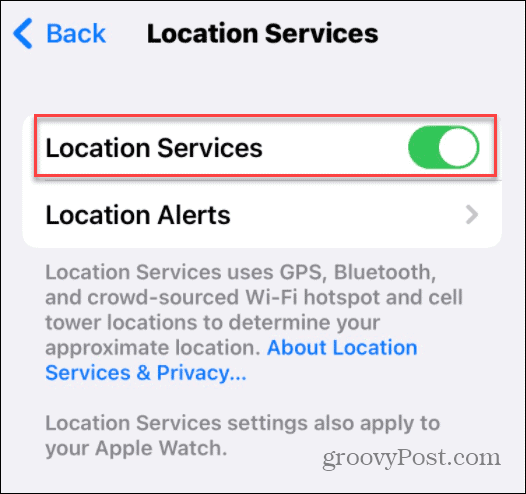
- Faites défiler la liste et sélectionnez Google Maps, puis sélectionnez la manière dont vous souhaitez que Google Maps utilise votre position. Tu peux choisir Jamais, demander la prochaine fois ou quand je partage, lors de l'utilisation de l'application, ou Toujours.
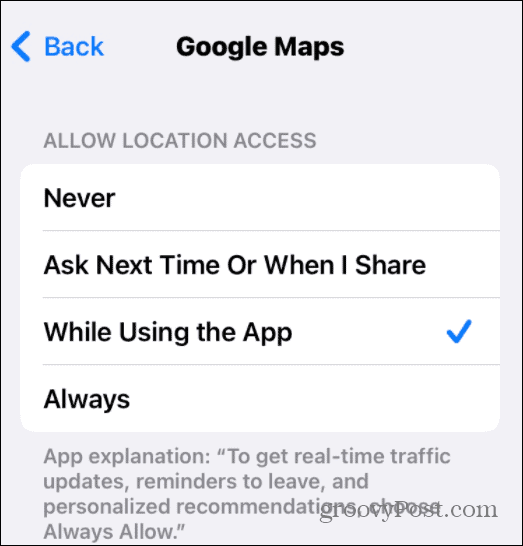
- Une fois que vous avez sélectionné vos préférences d'accès à l'emplacement, basculez le Emplacement précis curseur vers le Au position.
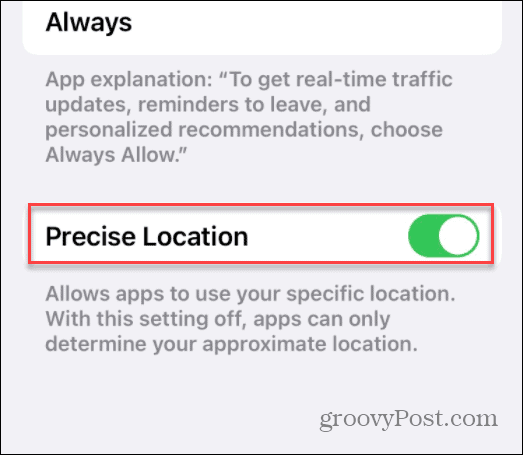
Activer la précision de l'analyse Wi-Fi
Une autre façon d'améliorer vos données de localisation consiste à activer votre radio WiFi. Le garder activé aidera Google Maps à analyser les signaux Wi-Fi à proximité pour mieux déterminer votre position.
En particulier, certains téléphones Android permettent d'activer (ou de désactiver) cette fonctionnalité pour assurer une localisation plus précise. Vous devrez vous assurer que ce paramètre est activé dans votre menu Paramètres. Ces étapes sont conçues pour les appareils Samsung et peuvent varier sur d'autres appareils Android.
Pour activer la précision de la recherche Wi-Fi sur votre appareil Android :
- Ouvrez le menu Paramètres et sélectionnez Localisation > Améliorer la précision.
- Appuyez sur le Numérisation Wi-Fi curseur pour activer la fonctionnalité.
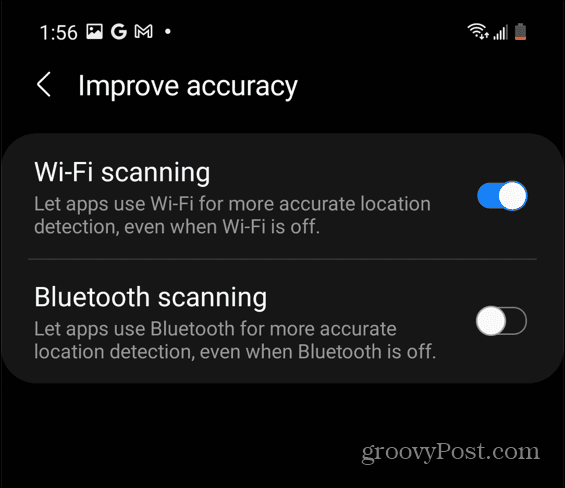
Utiliser efficacement Google Maps
Les étapes ci-dessus ne sont que quelques moyens simples et rapides de calibrer Google Maps sur votre Android ou iPhone. Si vous n'obtenez toujours pas le résultat souhaité, essayez redémarrage de votre iPhone ou un combiné Android pour réinitialiser les capteurs GPS de votre appareil.
Une fois que vous avez calibré votre appareil, vous pouvez utiliser les coordonnées GPS dans Google Maps pour trouver des emplacements spécifiques. Une autre astuce consiste à utiliser votre Chronologie Google Maps comme carnet de voyage. Il convient également de noter que vous pouvez utiliser le Barre latérale Google Maps dans Google Agenda pour vous aider si vous prévoyez de vous rendre dans un nouvel endroit.
Comment trouver votre clé de produit Windows 11
Si vous avez besoin de transférer votre clé de produit Windows 11 ou si vous en avez simplement besoin pour effectuer une installation propre du système d'exploitation,...
Comment effacer le cache, les cookies et l'historique de navigation de Google Chrome
Chrome fait un excellent travail en stockant votre historique de navigation, votre cache et vos cookies pour optimiser les performances de votre navigateur en ligne. Voici comment...
Correspondance des prix en magasin: comment obtenir des prix en ligne lors de vos achats en magasin
Acheter en magasin ne signifie pas que vous devez payer des prix plus élevés. Grâce aux garanties d'égalisation des prix, vous pouvez obtenir des réductions en ligne lors de vos achats dans...
Comment offrir un abonnement Disney Plus avec une carte-cadeau numérique
Si vous avez apprécié Disney Plus et que vous souhaitez le partager avec d'autres, voici comment acheter un abonnement Disney + Gift pour...



